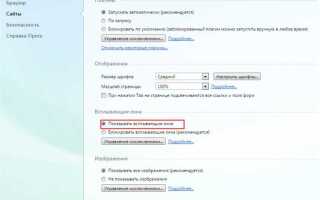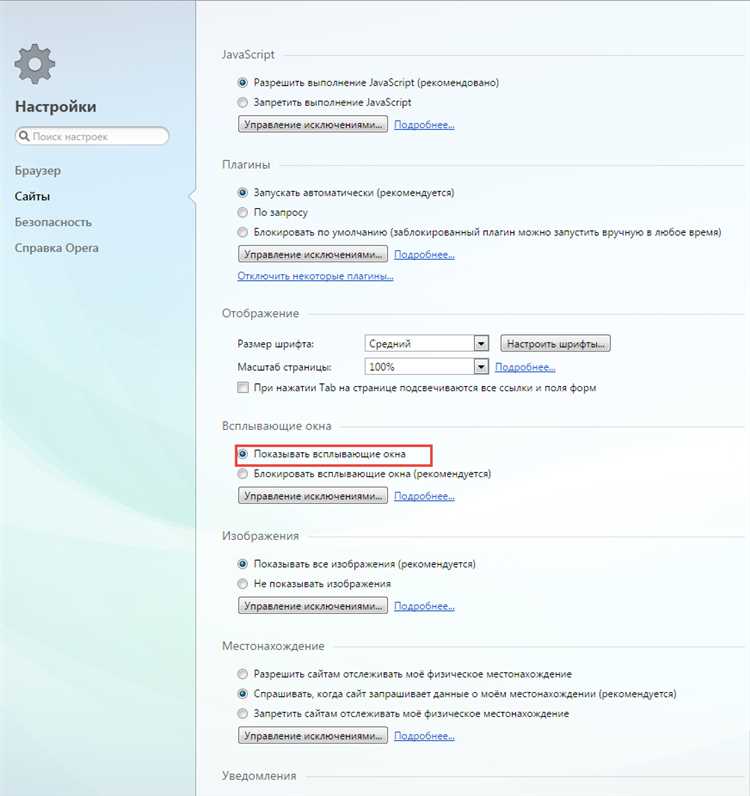
Браузер Opera GX по умолчанию блокирует всплывающие окна, считая их потенциально навязчивыми или опасными. Однако в ряде случаев это мешает работе с банковскими сервисами, онлайн-чатами и другими веб-приложениями. Для восстановления полной функциональности сайтов может потребоваться ручное включение всплывающих окон.
Чтобы разрешить всплывающие окна в Opera GX, откройте настройки браузера через меню в левом верхнем углу. Перейдите в раздел «Конфиденциальность и безопасность», затем выберите «Настройки сайта». В блоке «Всплывающие окна и переадресации» установите переключатель в положение «Разрешено» либо добавьте нужные сайты в список исключений.
Opera GX позволяет точечно управлять поведением всплывающих окон – можно разрешить их только для конкретных доменов. Это особенно полезно при работе с сервисами, которые используют всплывающие окна для подтверждения операций или открытия внешних ссылок.
При необходимости включения всплывающих окон на определённом сайте, нажмите на иконку замка в адресной строке, выберите пункт «Настройки сайта» и измените параметр «Всплывающие окна и переадресации» на «Разрешить». Изменения вступают в силу сразу, без перезапуска браузера.
Где найти настройки всплывающих окон в Opera GX
Настройки всплывающих окон находятся в разделе конфиденциальности браузера. Чтобы открыть нужный пункт:
- Нажмите на иконку O в левом верхнем углу.
- Выберите Настройки или нажмите Alt + P.
- Перейдите в раздел Дополнительно → Конфиденциальность и безопасность.
- Найдите блок Настройки сайта и откройте его.
- В списке параметров выберите Всплывающие окна и перенаправления.
В открывшемся окне можно:
- Разрешить или заблокировать всплывающие окна для всех сайтов;
- Добавить исключения – задать адреса сайтов, для которых действуют отдельные правила;
- Просмотреть текущие разрешения и изменить их при необходимости.
Изменения применяются сразу, перезагрузка браузера не требуется.
Как разрешить всплывающие окна для всех сайтов
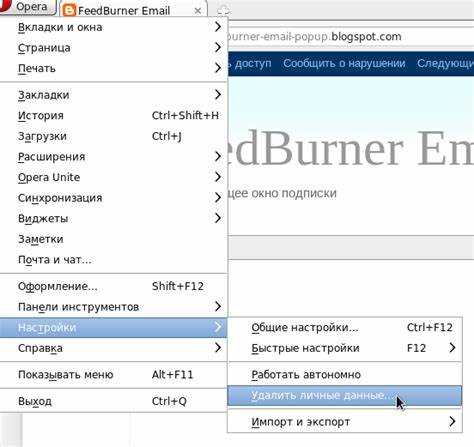
Чтобы включить всплывающие окна во всех вкладках Opera GX, выполните следующие действия:
- Откройте браузер Opera GX.
- Щёлкните по значку настроек в левом боковом меню или нажмите Alt + P.
- Прокрутите вниз до раздела Конфиденциальность и безопасность.
- Нажмите Настройки сайта.
- Выберите пункт Всплывающие окна и переадресация.
- Установите переключатель в положение Разрешено.
После этого все сайты смогут открывать всплывающие окна без дополнительных запросов.
Если Opera GX продолжает блокировать всплывающие окна, проверьте наличие сторонних расширений, ограничивающих работу сайтов, и временно отключите их.
Как включить всплывающие окна только для отдельных сайтов
Откройте браузер Opera GX и нажмите значок с тремя полосками в правом верхнем углу. Пролистайте вниз и нажмите «Полные настройки браузера».
В разделе «Конфиденциальность и безопасность» выберите «Настройки сайтов», затем перейдите в пункт «Всплывающие окна и переадресации».
Нажмите «Добавить» в блоке «Разрешить» и введите точный адрес сайта, для которого необходимо включить всплывающие окна, например: https://example.com.
После добавления сайт появится в списке разрешённых, и браузер будет показывать всплывающие окна только для него, сохраняя блокировку для остальных ресурсов.
Чтобы изменить или удалить сайт из списка, нажмите значок с тремя точками рядом с адресом и выберите нужное действие.
Что делать, если настройка всплывающих окон недоступна
1. Проверьте режим работы браузера. Если Opera GX запущен в режиме инкогнито, настройки всплывающих окон могут быть временно недоступны. Закройте приватное окно и откройте обычное.
2. Отключите сторонние расширения. Некоторые аддоны, особенно блокировщики рекламы (например, uBlock Origin или AdGuard), могут полностью перекрывать доступ к настройкам всплывающих окон. Перейдите в Настройки → Расширения → Управление расширениями и временно отключите все активные модули.
3. Проверьте настройки групповой политики Windows. В редких случаях доступ к управлению всплывающими окнами может блокироваться административными параметрами системы. Нажмите Win + R, введите gpedit.msc, перейдите в Конфигурация пользователя → Административные шаблоны → Компоненты Windows → Internet Explorer → Панель управления браузера и убедитесь, что параметр «Блокировка всплывающих окон» отключён.
4. Сбросьте настройки браузера. Перейдите в Настройки → Дополнительно → Браузер → Восстановить настройки по умолчанию. Эта опция удалит пользовательские изменения, включая те, которые могли повлиять на доступность настройки всплывающих окон.
5. Обновите Opera GX. Устаревшая версия браузера может содержать ошибки. Откройте Меню → Об Opera GX и дождитесь завершения проверки обновлений. При наличии новой версии произведите установку.
Как временно разрешить всплывающее окно при блокировке
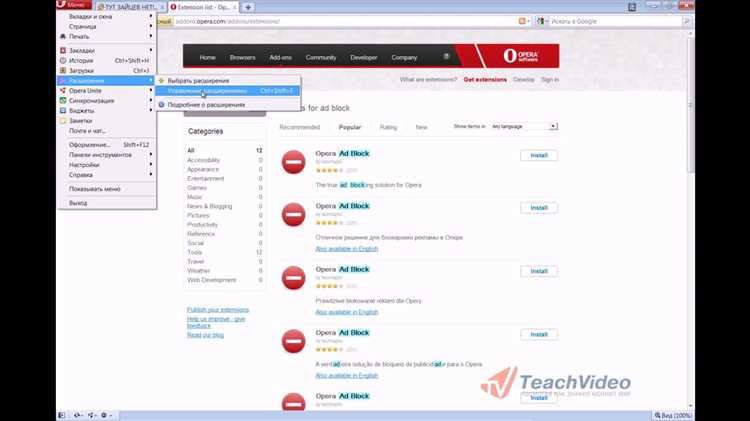
В выпадающем меню выберите пункт «Разрешить всплывающие окна и переадресации». Это действие временно снимет блокировку – до закрытия вкладки или перезапуска браузера.
После выбора опции нажмите «Готово» или «Перезагрузить страницу», если предлагается. Всплывающее окно отобразится повторно при следующей попытке его открытия.
Этот способ не влияет на глобальные настройки и не добавляет сайт в исключения. Для постоянного разрешения необходимо внести изменения в разделе Настройки → Безопасность → Всплывающие окна.
Проверка расширений, мешающих отображению всплывающих окон
Всплывающие окна в браузере Opera GX могут быть заблокированы из-за работы некоторых расширений. Чтобы проверить, влияет ли расширение на их отображение, выполните следующие шаги:
1. Откройте Opera GX и перейдите в меню «Настройки» (кликните на значок в правом верхнем углу, затем выберите «Настройки»).
2. Перейдите в раздел «Расширения» через боковую панель или нажмите на значок расширений в правом верхнем углу и выберите «Управление расширениями».
3. Отключите все расширения, кроме тех, которые необходимы для работы браузера.
4. Перезагрузите страницу, где должны отображаться всплывающие окна, и проверьте их видимость.
5. Если всплывающие окна отображаются корректно, включайте расширения поочередно, проверяя, какое из них вызывает блокировку.
Некоторые типы расширений, такие как блокировщики рекламы или анти-трекеры, могут препятствовать появлению всплывающих окон. Если одно из таких расширений вызывает проблему, можно временно отключить его для конкретных сайтов или добавить исключение для всплывающих окон в настройках расширения.
Для более точной диагностики используйте консоль разработчика (F12) для анализа сообщений об ошибках, которые могут указывать на проблемы с расширениями.
Как сбросить настройки всплывающих окон до стандартных
Для сброса настроек всплывающих окон в браузере Opera GX выполните следующие шаги:
1. Откройте браузер и перейдите в настройки. Для этого нажмите на иконку в левом нижнем углу, затем выберите «Настройки».
2. В меню настроек в левой части экрана выберите раздел «Конфиденциальность и безопасность».
3. Прокрутите страницу вниз до раздела «Настройки сайта».
4. Найдите и выберите опцию «Всплывающие окна и переадресации».
5. В открывшемся меню выберите «Сбросить настройки». Это удалит все текущие исключения и вернет стандартные параметры для всплывающих окон.
6. Перезагрузите браузер, чтобы изменения вступили в силу.
Чем отличаются встроенная и системная блокировка всплывающих окон
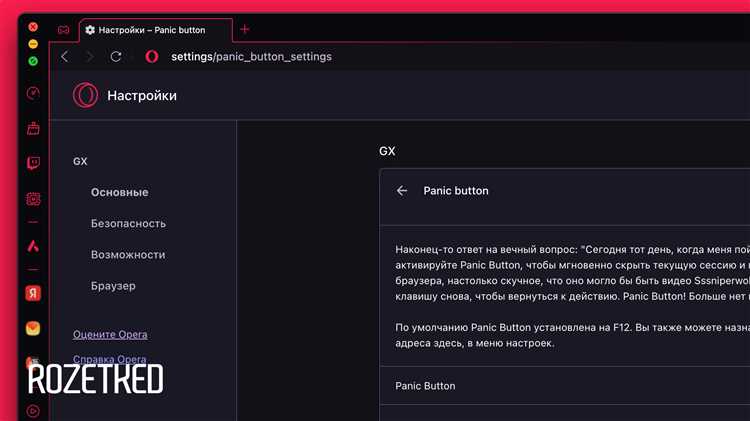
В Opera GX предусмотрены два способа блокировки всплывающих окон: встроенная, которая активируется непосредственно в браузере, и системная, управляемая операционной системой.
Встроенная блокировка доступна через настройки браузера и позволяет предотвратить появление всплывающих окон на уровне самой программы. Это решение более гибкое, поскольку Opera GX может блокировать окна, связанные с конкретными сайтами или типами контента, не вмешиваясь в работу других приложений или системных настроек. Включение этой функции не требует дополнительных действий со стороны пользователя и эффективно работает при обычном серфинге в сети.
Системная блокировка, в свою очередь, регулируется на уровне операционной системы и действует не только в браузере, но и во всех приложениях, которые используют всплывающие окна. Этот способ может быть более жестким и требовать дополнительных настроек в панели управления ОС. Однако он ограничивает работу с окнами не только в браузере, но и в других приложениях, что может повлиять на взаимодействие с различными сервисами, использующими всплывающие уведомления.
Если задача – обеспечить максимальную защиту от всплывающих окон только в браузере, лучше использовать встроенную блокировку в Opera GX. Если же необходимо блокировать всплывающие окна на системном уровне, стоит настроить системную блокировку. В обоих случаях важно регулярно проверять настройки, чтобы избежать неожиданных сбоев в отображении контента, необходимого для нормальной работы с веб-ресурсами.
Вопрос-ответ:
Как включить всплывающие окна в браузере Opera GX?
Для того чтобы включить всплывающие окна в браузере Opera GX, нужно зайти в настройки. Для этого откройте меню в верхнем правом углу, выберите «Настройки», затем перейдите в раздел «Конфиденциальность и безопасность». Здесь найдите пункт «Настройки сайтов» и включите всплывающие окна для нужных сайтов, используя опцию «Разрешить». Это позволит отображать всплывающие окна на сайтах, которые требуют их для нормальной работы.
Почему не отображаются всплывающие окна в Opera GX?
Если всплывающие окна не появляются в браузере Opera GX, скорее всего, они заблокированы в настройках. Проверьте, не включена ли опция блокировки всплывающих окон. Для этого откройте настройки браузера, перейдите в раздел «Конфиденциальность и безопасность» и убедитесь, что опция «Блокировать всплывающие окна» отключена. Если проблема сохраняется, попробуйте проверить расширения, так как некоторые из них могут блокировать всплывающие окна.
Как включить всплывающие окна для конкретного сайта в Opera GX?
Чтобы разрешить всплывающие окна для определённого сайта, зайдите в настройки браузера, откройте раздел «Настройки сайтов». В разделе «Всплывающие окна» нажмите «Добавить» и введите адрес сайта, для которого нужно разрешить всплывающие окна. После этого всплывающие окна на этом сайте больше не будут блокироваться браузером.
Влияет ли включение всплывающих окон на производительность браузера Opera GX?
Включение всплывающих окон не должно существенно повлиять на производительность браузера Opera GX, если у вас нет множества сайтов с активными всплывающими окнами. Однако стоит помнить, что если вы включите всплывающие окна для всех сайтов, это может увеличить нагрузку на систему, особенно если вы часто посещаете сайты с рекламой или различными модальными окнами.
Как отключить всплывающие окна в Opera GX, если они мешают работе?
Чтобы отключить всплывающие окна в Opera GX, откройте настройки браузера, затем перейдите в раздел «Конфиденциальность и безопасность». В разделе «Настройки сайтов» найдите пункт «Всплывающие окна» и выберите «Блокировать». Это действие предотвратит появление всплывающих окон на всех сайтах, и они больше не будут вас беспокоить.
Как включить всплывающие окна в браузере Opera GX?
Чтобы включить всплывающие окна в браузере Opera GX, необходимо выполнить несколько простых шагов. Для этого откройте браузер и перейдите в настройки. Для этого нажмите на значок меню в левом верхнем углу, затем выберите пункт «Настройки». В открывшемся меню прокрутите вниз до раздела «Конфиденциальность и безопасность». Найдите пункт «Настройки сайтов», затем нажмите на него. Здесь вы увидите раздел «Всплывающие окна и перенаправления». Включите опцию «Разрешить всплывающие окна» для всех сайтов или для определенных, в зависимости от ваших предпочтений.
Почему в Opera GX не отображаются всплывающие окна, несмотря на их включение?
Если всплывающие окна не отображаются в браузере Opera GX, хотя опция включена, возможно, причина кроется в настройках самого сайта или в установленном расширении для блокировки рекламы. В первую очередь, проверьте, не блокирует ли всплывающие окна какое-либо расширение. Для этого откройте меню расширений (щелкнув на значок расширений в верхнем правом углу браузера) и отключите все блокировщики рекламы или расширения, которые могут влиять на работу всплывающих окон. Также убедитесь, что на сайте, с которого вы хотите получать всплывающие окна, разрешена эта функция в настройках сайта. В некоторых случаях помогает перезапуск браузера или обновление страницы.